Wenn Sie ein Instagram-Live-Video drehen, können Ihre Zuschauer normalerweise in Echtzeit Kommentare verfassen und veröffentlichen. Sowohl beim eigenen Livestream, also auch beim Schauen eines anderen, kann ständiges Feedback jedoch die Konzentration stören. Deshalb erlaubt Instagram es Ihnen, die Kommentare nach Bedarf aus- und wieder einzuschalten; sogar mehrfach während des gleichen Livestreams!
Kommentare bei eigenen Videos ausschalten
Mit diesen Schritten können Sie die Zuschauer Ihrer Live-Videos davon abhalten, Kommentare zu hinterlassen oder mit Emojis Reaktionen zu teilen:
- 1. Öffnen Sie die Instagram-App und gehen Sie zu der Kamera im Story-Bereich, um einen Livestream zu starten.
- 2. Sobald das Video beginnt, sehen Sie den Chat-Bereich. Neben diesem gibt es ein Symbol mit drei Punkten, welches Sie auswählen müssen.
- 3. Wählen Sie nun im Menü „Kommentare ausschalten“ aus.
So sollte Ihr Bildschirm währenddessen aussehen:

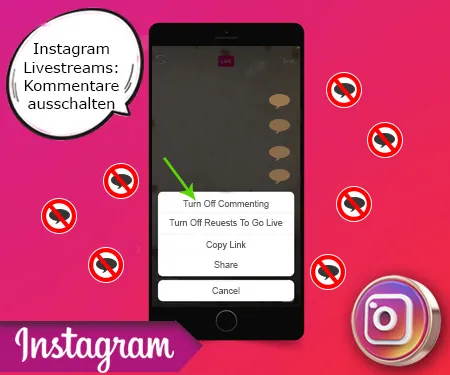
Damit ist die Kommentar-Option abgeschaltet und es wird kein Feedback mehr zugelassen. Möchten Sie den Kommentar-Bereich wieder freischalten, können Sie das beliebig noch während des gleichen Livestreams tun.
Die einzelnen Schritte werden in diesem Video noch einmal erklärt:
Um die Kommentare zu reaktivieren, folgen Sie diesem einfachen Schema:
- 1. Klicken Sie in dem Chat-Bereich auf die gleichen drei Punkte.
- 2. Wählen Sie die Option „Kommentare einschalten“ aus.
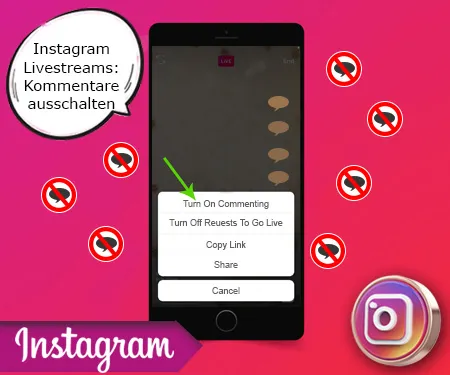
Kommentare beim Anschauen des Livestreams ausblenden
Stören Sie die Kommentare auch beim Anschauen der Live-Videos anderer Nutzer? Sie können sie dort zwar nicht abschalten, aber zumindest „verstecken“ – solange Sie Ihren PC oder Mac benutzen. Auf dem Handy wurde die Funktion leider abgeschafft und ist derzeit nicht verfügbar.
Allerdings gibt es für das Streaming am Computer eine Erweiterung, die das Ausblenden der Kommentare erlaubt: Die Chrome-Erweiterung „Stories for Instagram“, deren Installation und Wirkungsweise wir bereits zuvor in diesem Blog behandelt haben.
Sollten Sie diese noch nicht heruntergeladen haben, können wir Ihnen nur empfehlen, das schleunigst nachzuholen. Ansonsten können Sie einfach die folgenden Schritte anwenden, vorausgesetzt, Ihre Erweiterung ist funktionstüchtig:
- 1. Sobald Sie die Erweiterung eingeschaltet haben, können Sie bei Ihrem Desktop-Profil den Instagram-Story-Bereich hinzufügen.
- 2. Melden Sie sich dafür einfach über den Chrome-Webbrowser bei Ihrem Instagram-Account an. Ist dieser bereits geöffnet, laden Sie die Seite einfach neu. Mit funktionierender Erweiterung sollte sich der Story-Bereich von selbst einrichten.
- 3. Folgen Sie nun den Schritten auf den unteren Bildern: Sie können die Instagram-Live-Videos von Nutzern, denen Sie folgen, im „Live“-Bereich finden. Haben Sie einen Livestream verpasst, können Sie die aufgenommen Videos nachträglich im Story-Bereich des jeweiligen Nutzers finden. Klicken Sie einfach das Video an, das Sie sehen möchten, und es wird in einem neuen Fenster erscheinen.
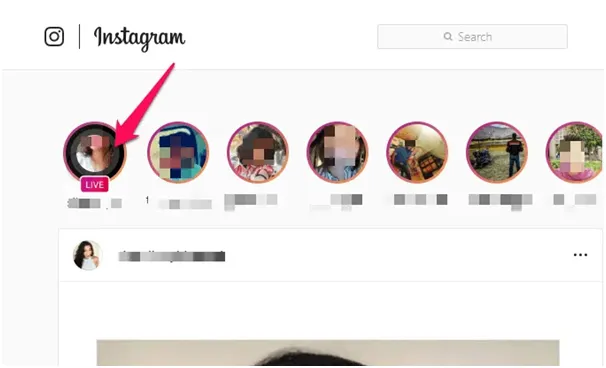
- 4. Sobald der Livestream geladen ist, werden Sie die Möglichkeit „Kommentare ausblenden“ auf der rechten Seite des Bildschirms sehen. Mit einem einfachen Klick werden dann sowohl das schriftliche Feedback als auch die Emojis verschwinden.
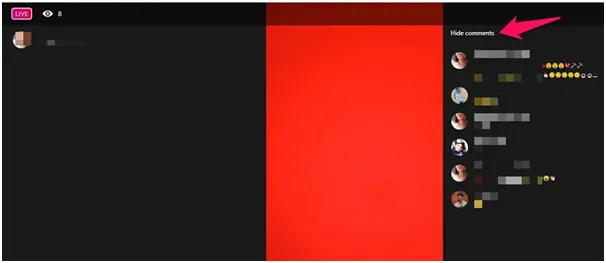
- 5. Klicken Sie einfach auf „Kommentare anzeigen“, wenn Sie die Aktion rückgängig machen möchten.
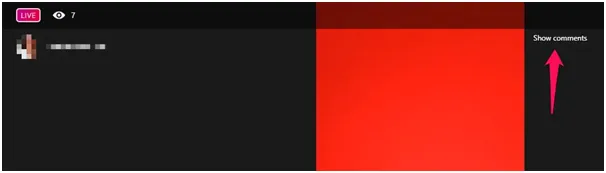
Der Vorteil der Erweiterung am Desktop ist, dass Sie den Livestream schauen können, während Sie gleichzeitig andere Audios und Videos abspielen.
Warum sollte ich Kommentare ausblenden oder abschalten wollen?
Fragen Sie sich nun, welchen Hintergrund die Funktion überhaupt hat? Dann können wir Ihnen diesen kurzen, geschichtlichen Exkurs anbieten: Es gab eine Zeit, in der Instagram seinen Nutzern nur erlaubte, Bilder hochzuladen, und das erfüllte alle Anforderungen an die Plattform. Sehr bald wurden dann aber auch Videos als Option eingeführt. Anfangs existierte nur Instagram Live, das es Nutzern erlaubte, Videos in Echtzeit zu streamen. Sobald die Videos dann vorbei waren, wurden Sie schließlich in den neu eingeführten Story-Bereich aufgenommen, in dem Sie nachträglich noch 24 Stunden verfügbar waren. Das gleiche Prinzip herrscht auch heute noch.
Nun ist es darüber hinaus aber möglich, Kommentare und Feedback bei Instagram Live und Stories zu hinterlassen, sowohl in Form von Text als auch in kürzeren Herz- oder Emoji-Reaktionen. Und genauso wie bei Bildern, die Nutzer auf ihrem Profil veröffentlichen, können Instagram-Videos unangenehme Kommentare erhalten, die alles andere als schön sind.
Und über diese emotionale Belastung hinaus kann besonders bei Instagram Live das ständige Auftauchen der Nachrichten schnell anstrengend werden. Genau deswegen ist die Abschalt- Funktion eines der kleinen Wunder, die das Leben erleichtern können.